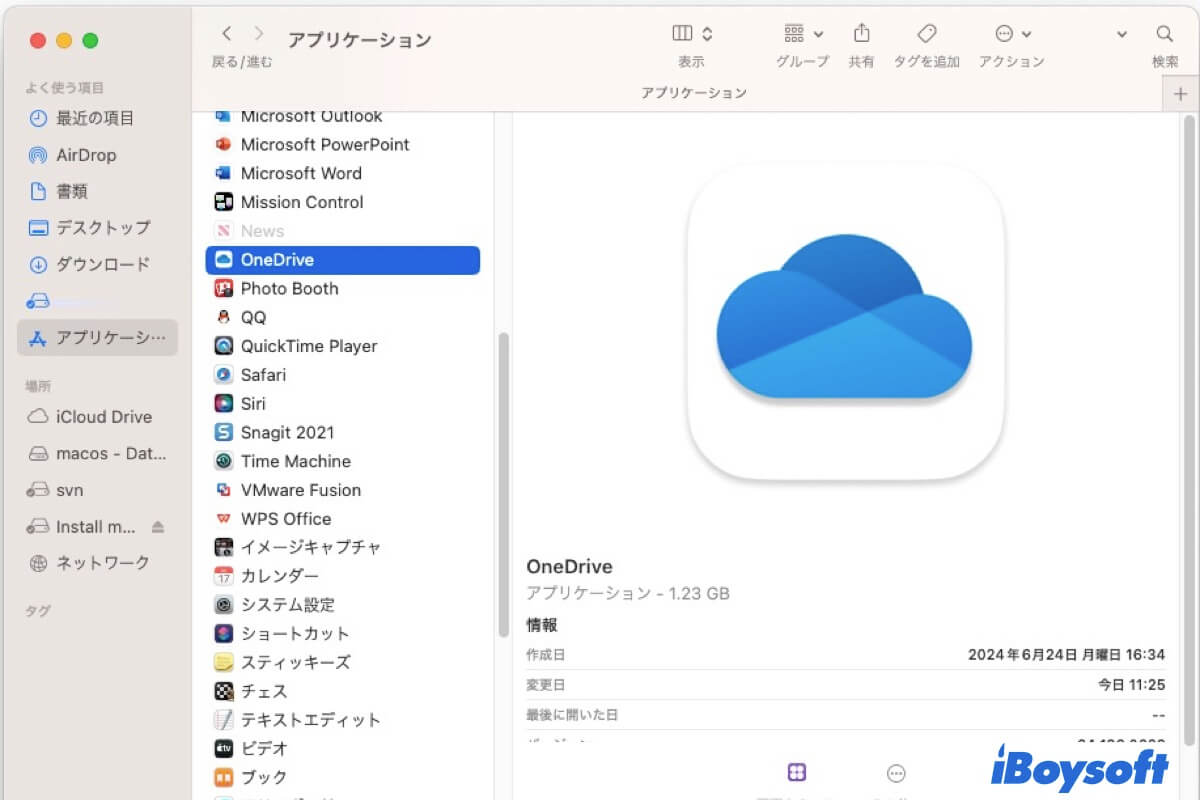WindowsユーザーがMacに切り替えて、OneDrive for Macがあるかどうかを知りたい場合、この投稿で答えを見つけることができます。ここから、MacでOneDriveを使用できるか、またMacでOneDriveをダウンロード、インストール、ログインする方法を学ぶことができます。
OneDrive for Macとは何ですか
OneDriveは、Microsoftが開発したクラウドストレージサービスです。これにより、コンピュータのファイルをクラウドストレージプラットフォームにバックアップして同期し、十分な保護と便利な共有を実現できます。OneDriveを使用すると、同じアカウントで複数のデバイスからいつでもファイルにアクセスできます。
OneDriveは、Windows、macOS、Android、iPadOS、iOSなど、さまざまなプラットフォームで使用できます。Mac 用の OneDrive の別バージョンはありません。MacでOneDrive for PersonalまたはOneDrive for Businessを設定してファイルをバックアップおよび同期できます。
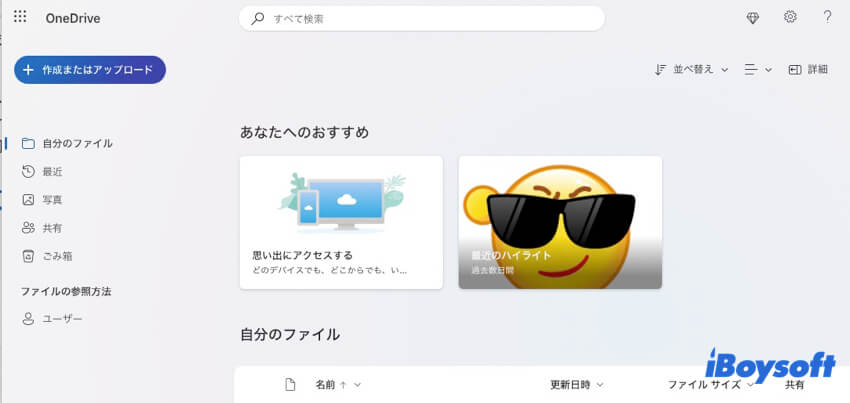
OneDrive for Macについてもっと多くの人に話して共有しましょう。
MacでOneDriveを使用できますか?
はい。OneDriveはWindows向けに設計されていますが、macOSとも互換性があります。MacでのOneDriveの無料ダウンロード、インストールして使用が可能です。
MacでOneDriveをダウンロード、ログイン、使用する方法は?
OneDriveはWindowsのネイティブアプリです。したがって、OneDrive for Macを使用したい場合は、まずダウンロードしてインストールし、次にログインして設定を行う必要があります。MacでOneDrive for Macを設定する主な手順は、Windowsと同様です。
Mac用OneDriveのダウンロード
- 「Apple メニュー」を開き、「App Store」をクリックします。
- 検索ボックスに「OneDrive」と入力して検索します。
- 結果パネルにある「OneDrive」の横にある「入手」ボタンをクリックして、OneDriveをダウンロードしてMacにインストールします。
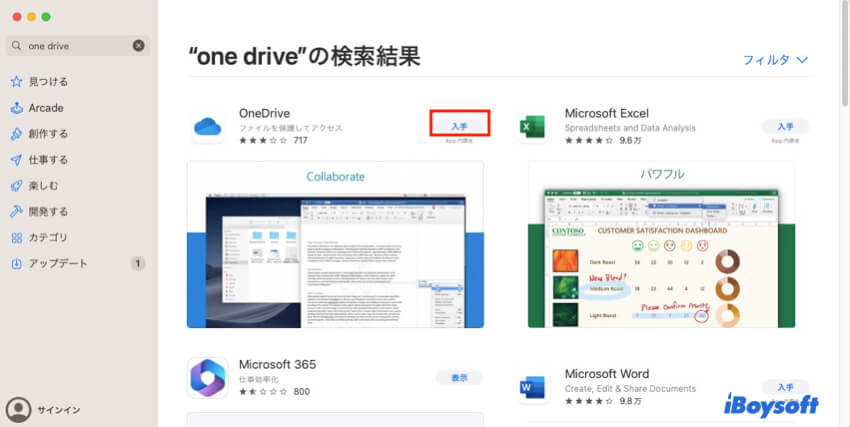
OneDriveがダウンロードされてインストールされたら、OneDriveのコピーがOneDriveフォルダにダウンロードされます。このフォルダはOneDriveウェブサイトと同期を保つために使用されます。
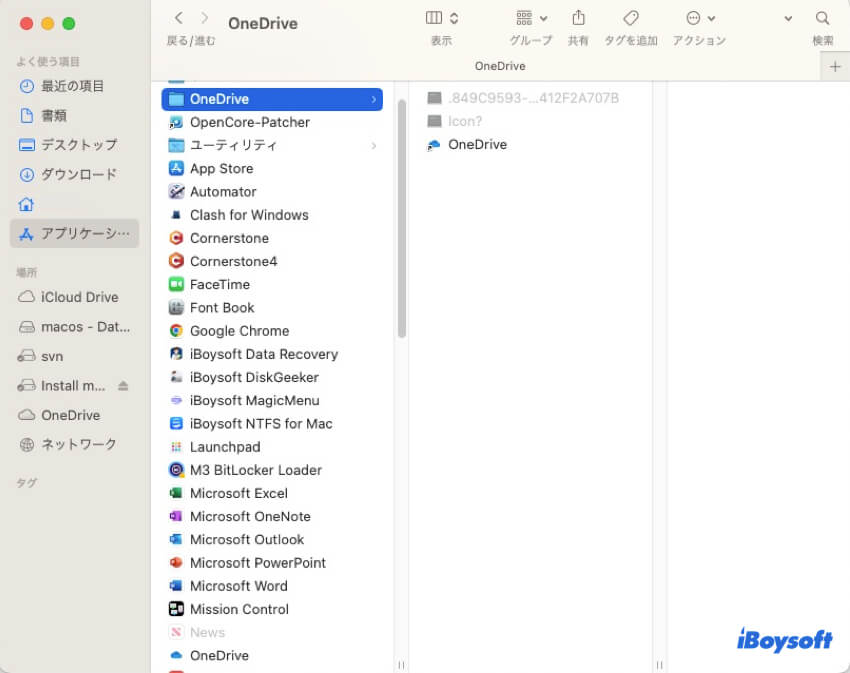
MacでOneDriveにログインする
- Finderサイドバーの「アプリケーション」フォルダ内の「OneDrive」をクリックします。
- 既にMicrosoftアカウントを持っている場合は、メールアドレスを入力し、「サインイン」をクリックします。「会社や学校で提供されるアカウントを使用している場合は、「仕事や学校」を選択します。
Microsoftアカウントを持っていない場合は、「アカウントを作成」をクリックし、表示されるガイドに従ってアカウントを設定します。その後、新しいアカウントでOneDriveにログインできます。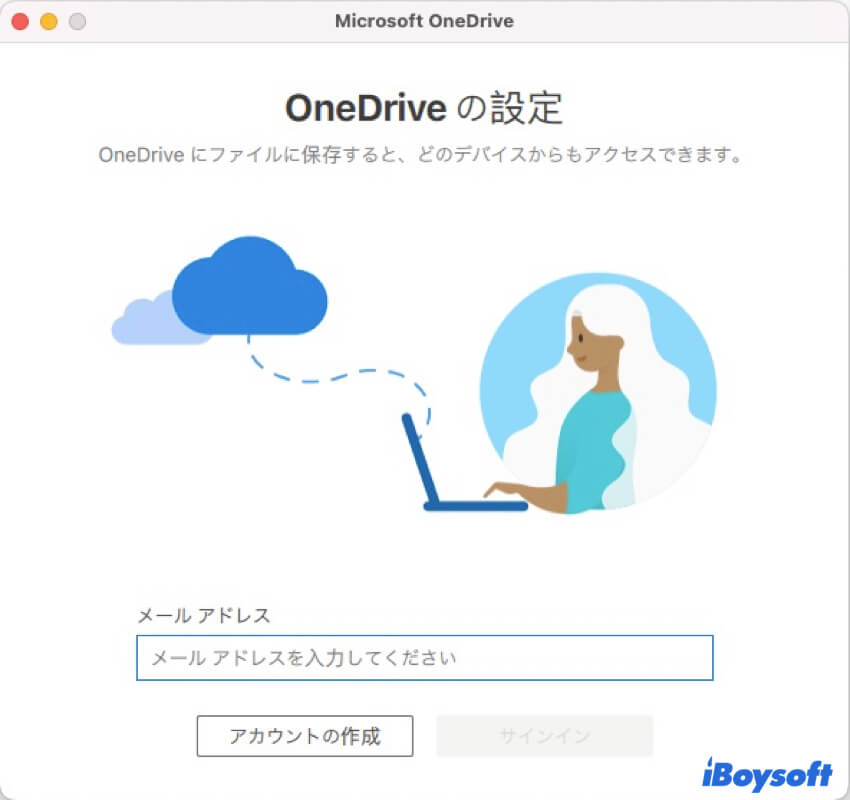
MacからOneDriveにファイルやフォルダをアップロードする
OneDriveにログインすると、OneDriveのウェブサイトが表示されます。OneDriveでは、無料で5GBのストレージを利用できます。さらにストレージ容量が必要な場合は、料金をお支払いください。
MacでOneDriveを使用してファイルをバックアップするには:
- OneDriveウェブページで「作成またはアップロード」をクリックします。
- 「ファイル」または「フォルダ」を選択して、ファイルやフォルダをOneDriveストレージにアップロードします。
なぜMacでOneDriveが動作しないのでしょうか?
OneDriveはMacでも使用できますが、主にWindows向けに設計されています。そのため、macOS との互換性は比較的低いと考えられます。
MacでOneDriveが起動しない場合や正常に動作しない場合、ソフトウェア エラーまたはシステム グリッチが原因である可能性があります。Macを再起動したり、OneDrive を再度開いたり、OneDriveを更新することで問題を解決できます。
OneDriveのMacの代替とは何ですか?
iCloudはOneDriveに代わる最良の選択肢です。それはWindowsのOneDriveと同様に、macOSのデフォルトのクラウドストレージサービスです。
iCloud では、画像、ビデオ、ドキュメント、オーディオなどのファイルを Mac からクラウド ストレージに保存して同期し、データの保護と共有を向上させることもできます。複数のデバイス(iPhoneやiPadなど)でApple IDにログインして、同期されたファイルにアクセスすることもできます。iCloudはデフォルトで5GBの無料ストレージを提供しています。
MacでiCloudを有効にする方法は次のとおりです:
- Apple メニューをクリックして「システム環境設定」を選択します。
- サイドバーで「iCloud」をクリックします。
- Apple ID アカウントを入力して iCloud を有効にします。
- iCloud でデータを同期するアプリを選択し、iCloud Drive をチェックし、隣にある 「オプション」ボタンをクリックして保存して同期するデータを選択します。
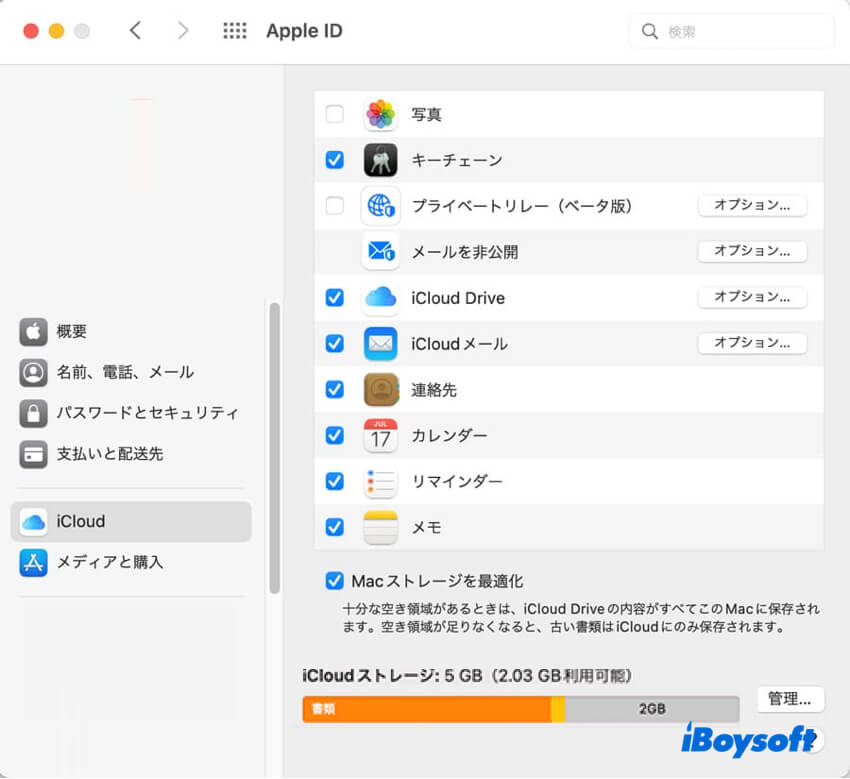
この Mac 版 OneDrive の概要を友達と共有しましょう。
Mac 版 OneDrive に関するよくある質問
- QMac 上の OneDrive はデスクトップを同期できますか?
-
A
はい、できます。OneDrive Web サイトの [アップロード] ボタン > [フォルダー] を選択できます。ポップアップ Finder ウィンドウで、サイドバーから [デスクトップ] を選択し、すべてのフォルダーを選択して [アップロード] をクリックします。次に、[アップロード] > [ファイル] を再度クリックし、デスクトップ上のすべてのファイルをアップロードして同期します。
- QMac 上の OneDrive にはどのような制限がありますか?
-
A
特定の期間中、Mac 用 OneDrive では、同じ組織の 1 つのビジネス アカウントのみがファイルを同期できます。